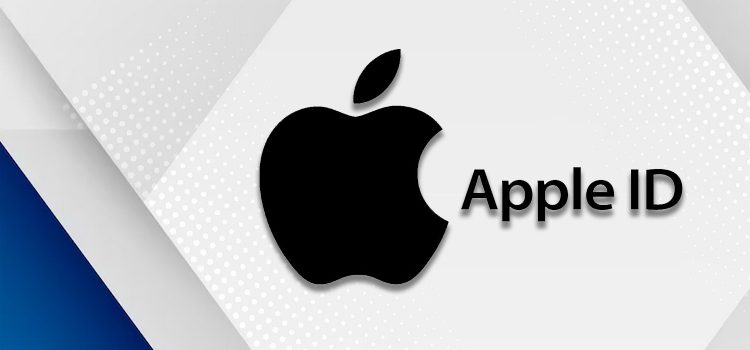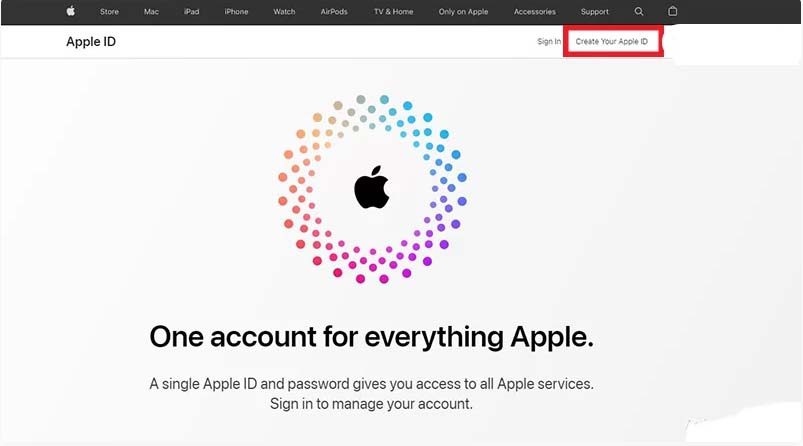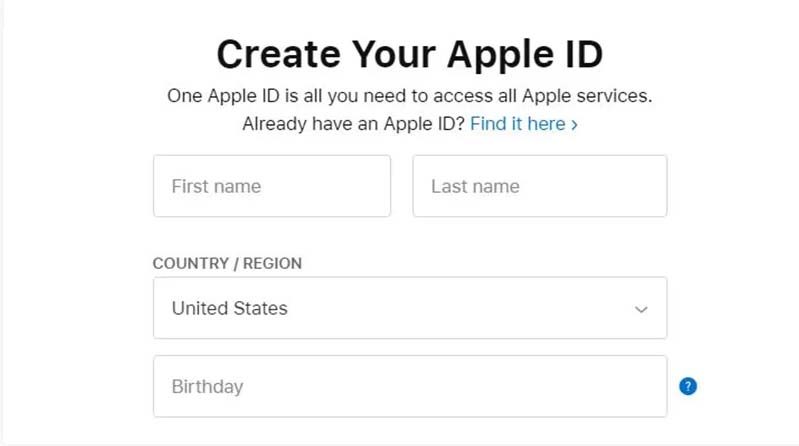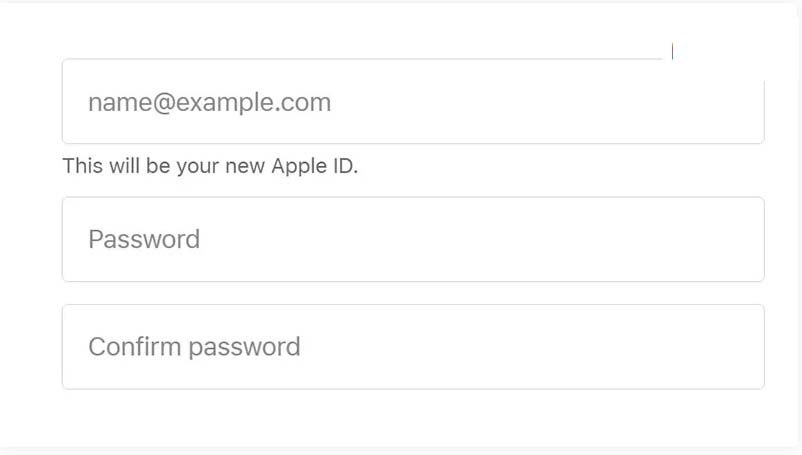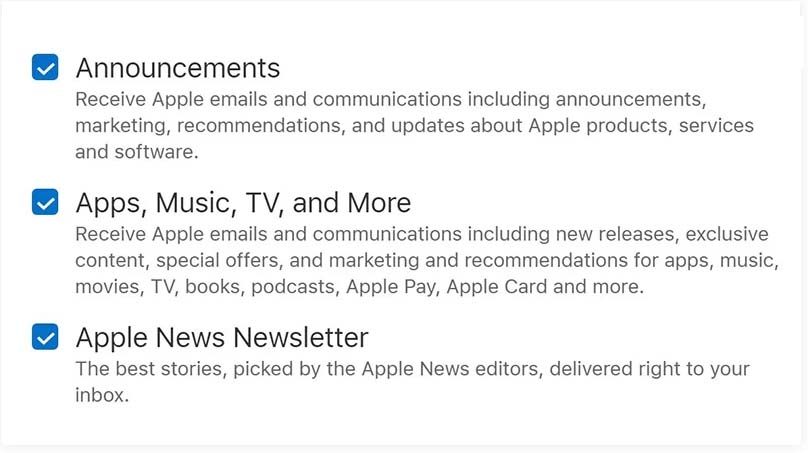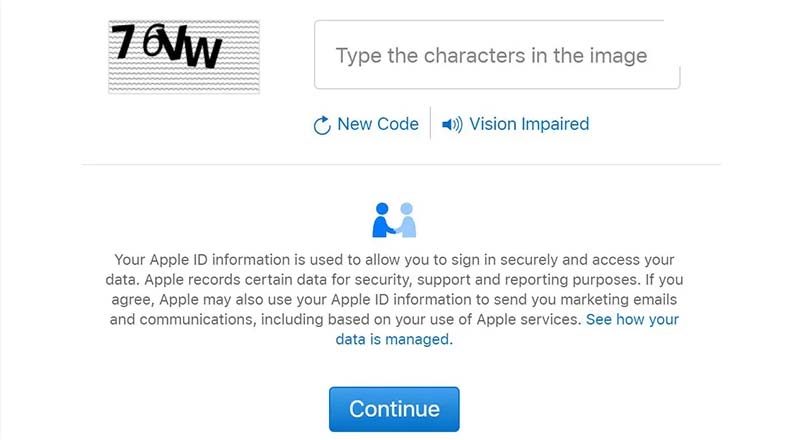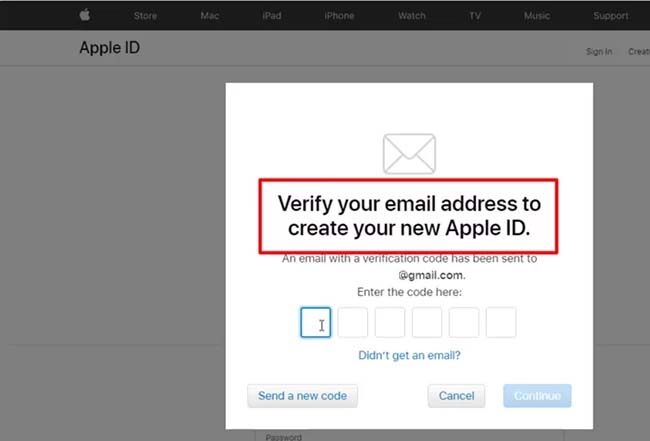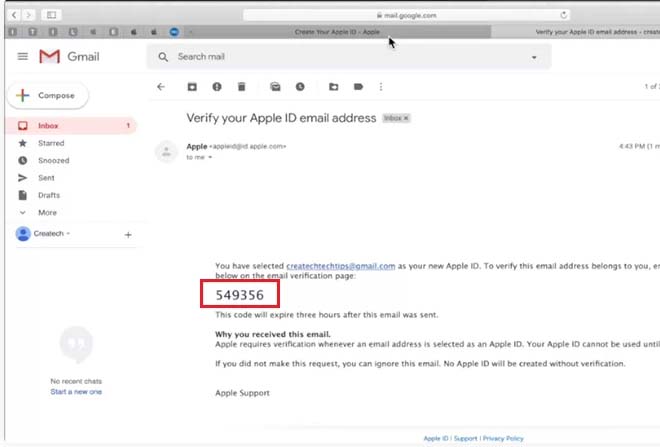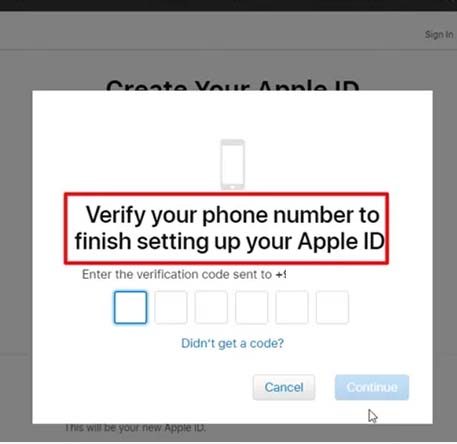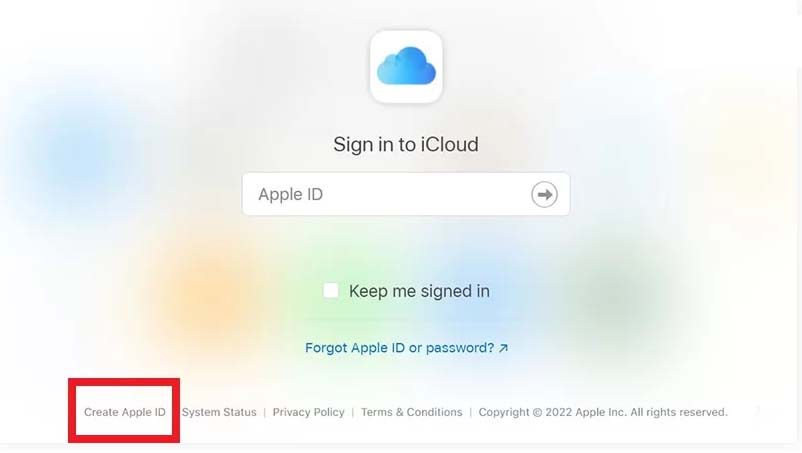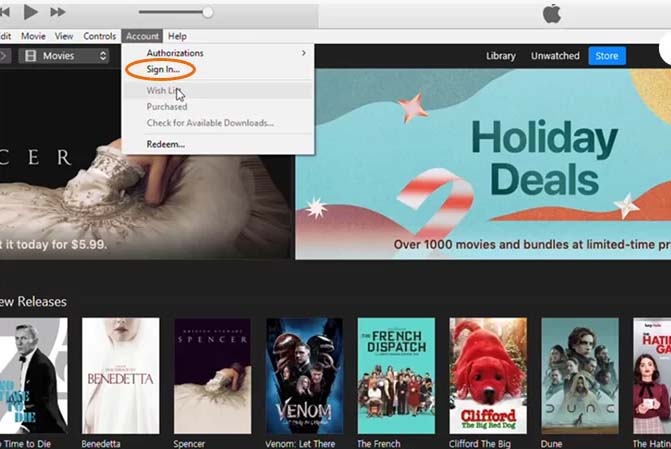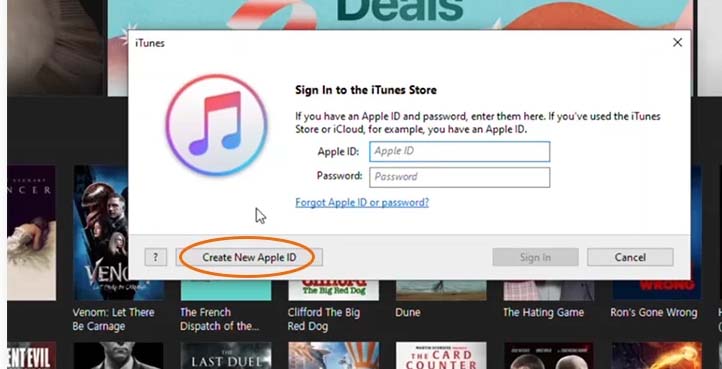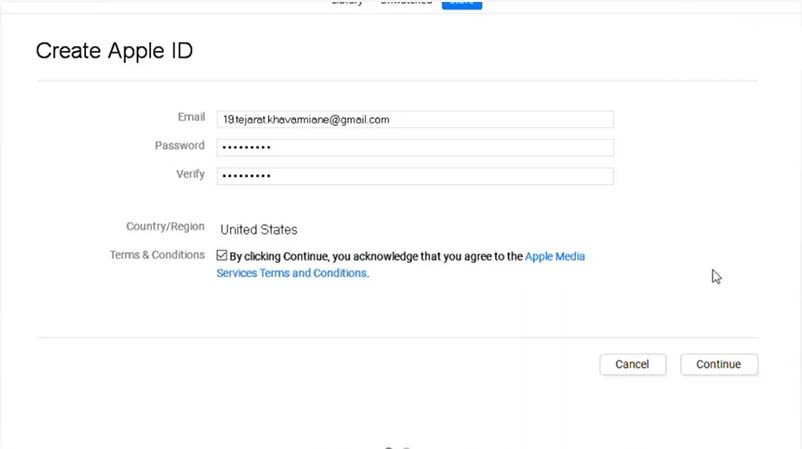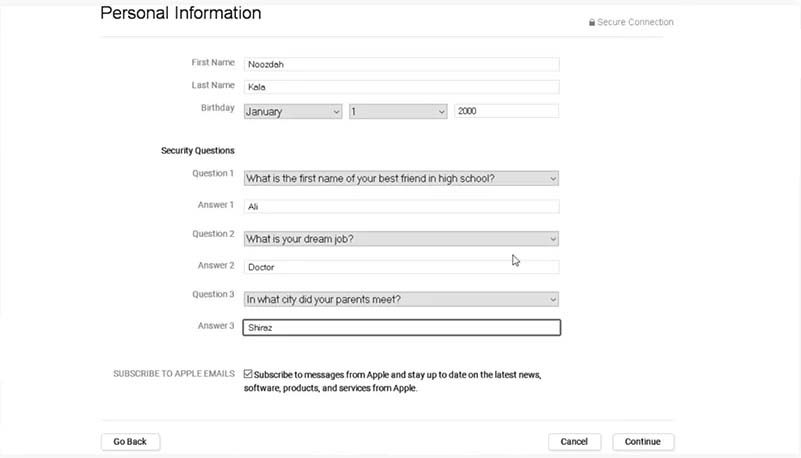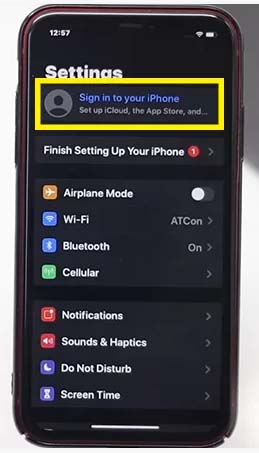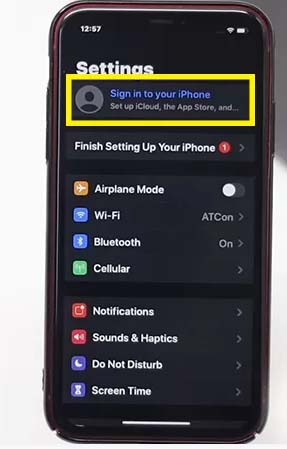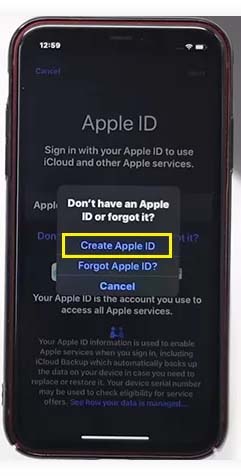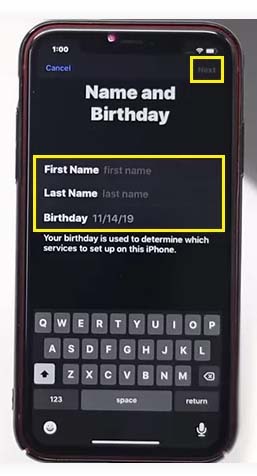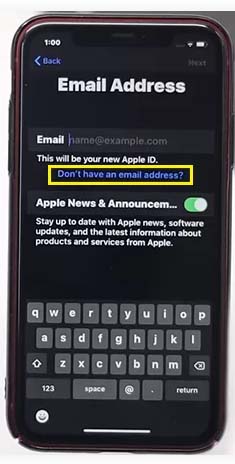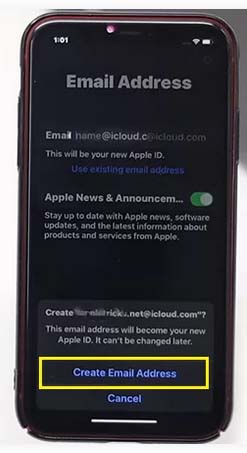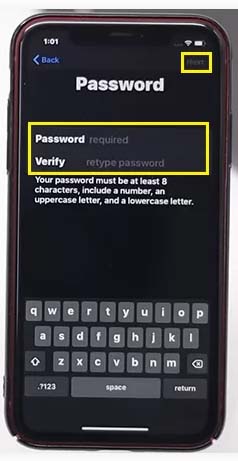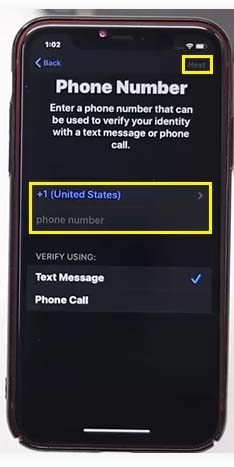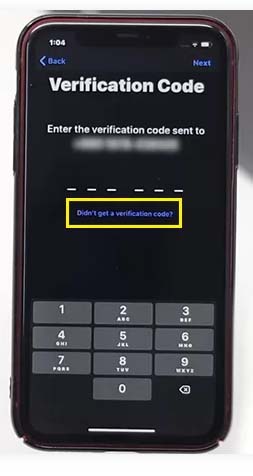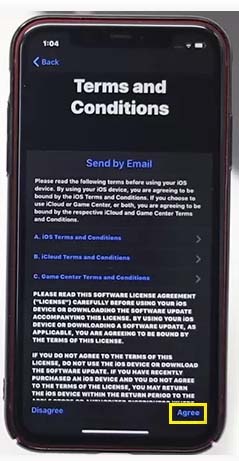آموزش ساخت Apple ID (قدم به قدم!)
اپل یکی از محبوبترین برندهای تولید کننده گوشی در سطح جهانه که گوشی های بسیار فوق العادهای رو تولید و به بازار عرضه کرده. یکی از عواملی که سبب شده تا محصولات این برند محبوب بشن امنیت بالای اپل هستش. اگه شما یه یکی از محصولات اپل رو خریداری کنین، در اولین قدم باید یه حساب کاربری APPLE ID ایجاد کنین و اونو با دستگاهتون همگام کنین. میتونیم بگیم که اپل آیدی به عنوان شناسنامه و هویت گوشیهای اپله و اهمیت اون خیلی بالاست. پس رمز عبور و اطلاعاتی که برای ساخت اپل آیدی وارد کردین رو در یک جای مناسب یادداشت کنین تا در صورت لزوم بتونین از اونا برای راهاندازی دستگاهتون استفاده کنین. دقت داشته باشین که اگه شما اپل آیدیتون رو فراموش کنین، دیگه نمیتونیم با دستگاهتون کار کنین و عملاً دستگاه براتون بلااستفاده میشه.
پس توصیه میکنیم که در طول ساخت اپل آیدی هیچ کدوم از مراحل رو سرسری رد نکنین و حتماً مواردی که برای ساخت وارد کردین رو به خاطر بسپارین یا یه جای مناسب یادداشت کنین. به دلیل اینکه اپل آیدی از سطح امنیتی بالایی برخورداره، ساختشم ممکنه براتون یکم سخت باشه و بهتره پیش از اینکه اقدام به ساخت اپل آیدی کنین، حتماً یه آموزش درست و درمون در این زمینه ببینین و بدون دیدن آموزش ساخت اپل آیدی رو شروع نکنین. ما در این مقاله سعی کردیم به شما نحوه ساخت اقدام به آموزش ساخت اپل آیدی کنیم، پس پیشنهاد میکنیم خوندن ادامه این مقاله رو از دست ندین.
پیش نیازهای لازم برای ساخت اپل آیدی از طریق سایت
قبل از اینکه شروع به ساخت اپل آیدی کنین، باید یه سری پیش نیازهای اولیه رو تامین کنین تا بتونین این کارو انجام بدین. مثلاً شما برای ساخت اپل آیدی نیاز به یه شماره تماس به جز شماره کشور ایران وارد دارین. دلیلشم اینه که اپل کشور ایران تحریمه و اپل پیش شماره کشور ایران رو قبول نمیکنه. برای حل این مشکل کافیه وارد سایت هایی که شماره مجازی دارن بشین. علاوه بر این شما به هنگام ساخت اپل آیدی نیازمند وارد کردن آدرس محل سکونت و کد پستی هستین که خب این مواردم نباید با ادرسای داخل کشور ایران پر بشه. پس به یه آدرس و کد پستی خارج از کشور ایران نیاز دارین.
یکی دیگر چیزایی که موقع ساخت اپل آیدی بهش نیاز دارین داشتن یه ایمیل پشتیبانی هستش و اگه این مورد را ندارین باید در اسرع وقت نسبت به ساخت اون اقدام کنین.
شماره تلفن جهت ساخت اپل آیدی از طریق سایت
یکی از سختترین مراحلی که در ساخت اپل آیدی کاربران ایرانی باید طی کنن، پیدا کردن شماره تلفن مجازی هستش. اون دسته از کاربرا که شماره تلفنی غیر شماره های ایرانی دارن، خیلی راحت میتونن با وارد کردن این شماره اقدام به ساخت اپل آیدی کنن و کلاً اینکه شماره خودتون رو واسه ساخت اپل آیدی وارد کنین راحتترین و اصولیترین راه خواهد بود و شما در آینده به هیچ مشکلی هم بر نمیخورین. اما کسایی که شماره تلفن غیر ایرانی ندارن، میتونن سایت ها و برنامههایی که اقدام به تولید شماره مجازی میکنن برای انجام این کار استفاده کنن. در نظر داشته باشین که برخی از این سایتها پولی و برخی دیگه رایگان هستن و برای استفاده از امکانات اونها نیازی به پرداخت هزینه ندارین. از اونجایی که این روش خطرش پایینتره، بیشتر ایرانیها معمولاً از اون برای ساخت اپل آیدی استفاده میکنن.
البته یه روش دیگه هم واسه ساخت اپل آیدی هم وجود داره که در اون از شمارههای مجازی عمومی برای انجام این کار استفاده میشه و به هیچ عنوان استفاده از این شمارهها رو برای ساخت اپل آیدی بهتون توصیه نمیکنیم. عموماً مغازه داران هستن که از این روش برای دریافت شماره استفاده میکنن. دلیلشم اینه که این روش ریسکش خیلی بالائه و از اونجایی که اپل به استفاده از این شمارهها خیلی حساس شده، ممکنه اپل آیدی شما بلاک بشه و شما به دردسر بزرگی بیوفتید و ولی خب چون سایتهایی که این شمارهها رو ارائه میدن خیلی راحتتر در دسترس هستن، معمولاً مغازهدارا از این روش برای ساخت اپل آیدی استفاده میکننن.
روش دیگه ای که برای انجام این کار وجود داره که بازم چندان مورد تایید ما نیست، استفاده از شمارههای عمومی که فقط امکان دریافت پیام دارن هستش. امکان دسترسی به این شمارهها توسط عموم افراد فراهمه. از اونجایی که این روش اصولی نیست بهتون توصیه میکنیم که سراغ این شمارهها نرین.
در ادامه لیست تعدادی از وب سایتهایی که به شما شماره مجازی ارائه میدن رو براتون آماده کردیم:
- receive-smss.com
- receive-sms-online.info
- sms24.me
- receive-sms.cc
- freephonenum.com
- sms-online.co
- sms-receive.net
- getfreesmsnumber.com
- smsreceivefree.com
- receivesms.co
نکته: اگه بخاین با استفاده از آیتونز اقدام به ساخت اپل آیدی کنین، می تونین مرحله ورود شماره موبایل رو اسکیپ کنین. ولی اگه بخواین از طریق سایت اقدام به انجام این کار کنین، حتما باید یه شماره غیر ایرانی رو برای دریافت کد وارد کنین.
برای دریافت راهنمایی بیشتر در رابطه با نحوه دریافت شماره تلفن جهت ساخت اپل آیدی می تونین با کارشناسان رایانه کمک با استفاده از تلفن های ثابت : 9099071540 و شماره: 0217129 برای ارتباط از طریق موبایل تماس بگیرین تا به جواب سوالاتتون برسین. البته اگه شما سوالات دیگه ای داشتین که به حوزه نرم افزار، تعمیر سخت افزار، موبایل، تکنولوژی های جدید، بازی های مختلف و مواردی از این دست برمیگشت، خیلی راحت می تونین به رایانه کمک زنگ بزنین. چون کارشناسای رایانه کمک به همه مسائل مربوط به این حوزه ها کاملا مسلط هستند.
آموزش ساخت اپل آیدی
شما میتونین با استفاده از روشهای مختلفی برای ساخت اپل آیدی اقدام کنین. اپل فقط یه راه واسه ساخت اپل آیدی پیش روی مخاطباش قرار نداده تا دستشون واسه ساخت اپل آیدی کاملاً باز باشه. چه بسا اگه فقط یه روش واسه ساخت اپل آیدی در دسترس کاربرا بود، تعداد کاربرای اپل به این تعداد زیاد نمیرسید. برای ساخت اپل آیدی هم میتونید از گوشی آیفون و اندروید و هم از لپ تاپ و کامپیوتر استفاده کنین. حتی امکان ساخت اپل آیدی با استفاده از آیتونز نیز وجود داره. میتونیم بگیم که ساخت اپل آیدی با استفاده از روشهای زیر انجام پذیر هستش:
- از طریق سایت appleid
- از طریق سایت icloud
- از طریق itunes
- با آیفون یا ایپد
- با مک
- به وسیله وبسایت apple music
- به وسیله برنامهی apple music
نکته: برای ساخت اپل آیدی از طریق سایت لازمه شما حتما شماره موبایل وارد کنین. ولی برای انجام این کار توسط گوشی آیفون یا آیتونز نیازی به این کار نیست و می تونین این مرحله رو اسکیپ کنین. پس می تونیم بگیم دو روش مختلف واسه ساخت اپل آیدی وجود داره که در یکی نیاز به ورود شماره تلفن هست و در روش بعدی نیازی به این شماره وجود نداره.
آموزش ساخت اپل آیدی با شماره موبایل
در این روش شما برای ساخت اپل آیدی حتما نیاز به ورود شماره موبایل دارین و باید از طریق روشهایی که در مقاله بهش اشاره کردیم، یه شماره برای ساخت اپل آیدی وارد کنین.
آموزش ساخت اپل آیدی از طریق سایت
آسان ترین روشی که میتونین واسه ساخت اپل آیدی استفاده کنین، درست کردن اپل آیدی از طریق سایت هستش. در نتیجه می تونیم بگیم که شما بدون آیتونز هم میتونین اقدام به ساخت اپل آیدی کنین. البته در صورتی که به یک سیم کارت خارج از ایران دسترسی داشته باشید. برای انجام این کار کافیه مراحل زیر رو طی کنین:
وارد سایت زیر بشین:
از قسمت بالای سایت روی گزینهی “Create Your Apple ID” کلیک کنین.
حالا باید اطلاعات خودتون رو در این مرحله وارد کنین:
در قسمت اول، در دو کادر موجود در سطر اول به ترتیب نام و نام خانوادگیتون رو وارد کنین. در فیلد موجود در سطر بعد کشوری به جز کشور ایران (ایران تحریمه) رو انتخاب کنین. حالا تاریخ تولدتون رو به صورت میلادی در فیلد بعدی وارد کنین.
در قسمت دوم، باید اقدام به وارد کردن یه آدرس ایمیل معتبر که بهش دسترسی دارین کنین. این آدرس ایمیل میشه نام کارپری اپل آیدیتون و موقع ورود به اپل آیدی بهش نیاز پیدا خواهید کرد. بعدش باید یه پسورد ترکیبی شامل حروف کوچیک و بزرگ و اعداد در فیلد مربوط به پسورد وارد کنین و دقیقا عین همونو تو فیلد تکرار پسورد وارد کنین.
این پسورد هم درست مثل آدرس ایمیل موقع ورود به اپل آیدی بهش نیاز پیدا میکنین. پس بهتره اونو تو یه جای مطمئن یادداشت کنین تا اگه فراموشش کردین، بتونین راحت بهش دسترسی پیدا کنین. اگه شما پسورد اپل آیدیتون رو چند مرتبه غلط وارد کنین، اکانتتون قفل میشه و برای باز کردن قفلش به دردسر میافتین.
در قسمت سوم، به صورت پیش فرض پیش شماره ایالات متحده وارد شده. پس اگه شما شماره مجازی از کشور دیگه ای به جز ایالات متحده دریافت کردین، در این قسمت باید اون کشور رو انتخاب کنین. در فیلد بعدی هم باید اقدام به وارد کردن شماره موبایل کنین. در نهایت دو گزینهی “Text message” و “Phone call” واسه تأیید شماره موبایل در اختیار شما قرار داره. اگه می خواین این کد براتون پیامک شه، گزینه Text message رو انتخاب کنین. اما اگه دوست دارین این کد از طریق تماس در اختیار شما قرار بگیره، باید گزینه Phone call رو انتخاب کنین.
اگه دوست داشتین اخبار و تبلیغات اپل رو دریافت کنین، در قسمت بعد تیک گزینه های موجود رو بزنین در غیر این صورت، تیک همهی گزینهها رو بردارین.
کد امنیتی که براتون ارسال شده بود رو وارد کنین و در انتها روی گزینهی “Continue” کلیک کنین.
پس از اینکه فرم مربوطه رو تکمیل کردین، نیاز هست که برای تایید ساخت اپل آیدی، وارد ایمیلی که واسه ساخت اپل ایدی ازش استفاده کرده بودین بشین.
تو این ایمیل یه کد ۶ رقمی واسه شما ارسال شده که شما باید این کد رو در صفحه ی مربوط به ساخت اپل ایدی وارد کنین و سپس روی Continue کلیک کنین.
حال از شما درخواست تایید شماره هایی که وارد کرده بودین میشه. حتما شماره رو چک کنین که یه موقع پس و پیش وارد نکرده باشین.
پیشنهاد مطلب: میخوایی ببینی گوشیت هک شده یا نه؟ نشانه های هک شدن گوشی
بعد از تایید شما یه پیامک واسه شماره ای که ثبت کرده بودین ارسال میشه که باید کد موجود در این پیامک رو در قسمت مربوطه وارد کنین و سپس روی Continue کلیک کنین تا شماره تلفنتون هم تأیید بشه.
تکمیل اطلاعات بعد از درست کردن اپل ایدی برای دانلود از App Store
دیگه اپل آیدی شما ساخته شده و مراحل ساختش به اتمام رسیده. حالا اگه می خواین از اپل آیدیتون واسه دانلود از اپ استور یا کارهای این چنینی استفاده کنین، یه پیام مبنی بر تکمیل اطلاعات بهتون نشون داده میشه.
واسه رفع این مشکل گزینه “review” رو انتخاب کنین تا وارد بخش تنظیمات اپل ایدی بشین تا بتونین اقدام به تکمیل اطلاعات کنین. همچنین شما می تونین از طریق سایت هم وارد اپل ایدیتون بشین و اقدام به پاسخ دادن به سوالات کرده و آدرستون رو بهش اضافه کنین. یادتون باشه باید در قسمت “payment method” گزینهی “None” رو انتخاب کنین.
حالا اپل آیدی شما رسما ثبت شده و می تونین ازش واسه دستگاه های اپل مختلفتون استفاده کنین.
ساخت اپل آیدی از طریق ایکلود
یکی دیگه از روش هایی که می تونین ازش برای ساخت اپل آیدی استفاده کنین، ساخت اپل آیدی از طریق ایکلود هستش. برای انجام این کار باید مراحل زیر رو طی کنین:
بعد از ورود به سایت آیکلود، روی Create apple id که در قسمت پایین صفحه قرار گرفته کلیک کنین.
مراحلی که در این روش برای ساخت اپل آیدی باید طی کنین، کاملا مشابه روش قبلی هستش. مثلاً:
با کلیک روی Create Apple ID یه پنجرهی جدید بهتون نشون داده میشه که در اون باید اقدام به وارد کردن اطلاعاتی مثل نام، نام خانوادگی، ایمیل، پسورد و شماره تلفنتون کنین.
وقتی که کدهای تأیید واستون پیامک شد، باید این کدها رو درست مثل روشی که در قبل بهتون یاد دادیم، در فیلدهای مربوطه وارد کنین.
وقتی که از طریق آیکلود اقدام به ساخت اپل آیدی کردین، با ورود به حساب آیکلودتون متوجه اتصال این حساب به اکانتتون خواهید شد.
میخواین اطلاعاتتون رو با آیکلود از آیفون به اندروید منتقل کنین اما نمیدونین چجوری؟ یه سر به مقاله ” انتقال اطلاعات از آیفون به اندروید با iCloud “ بزنین و صفر تا صد این کارو یاد بگیرین.
برای دریافت راهنمایی بیشتر در رابطه با ساخت اپل آیدی از طریق ایکلود می تونین با کارشناسان رایانه کمک با استفاده از تلفن های ثابت : 9099071540 و شماره: 0217129 برای ارتباط از طریق موبایل تماس بگیرین تا به جواب سوالاتتون برسین. البته اگه شما سوالات دیگه ای داشتین که به حوزه نرم افزار، تعمیر سخت افزار کامپیوتر، موبایل، تکنولوژی های جدید، بازی های مختلف و مواردی از این دست برمیگشت، خیلی راحت می تونین به رایانه کمک زنگ بزنین. چون کارشناسای رایانه کمک به همه مسائل مربوط به این حوزه ها کاملا مسلط هستند.
آموزش ساخت اپل آیدی بدون شماره موبایل
برای ساخت اپل آیدی از طریق روش های زیر، شما نیازی به وارد کردن شماره موبایل ندارین و می تونین این مرحله رو اسکیپ کنین:
اموزش ساخت اپل ایدی با آیتونز
یکی از بهترین روش های ساخت اپل ایدی، استفاده از آیتونز هستش. برای انجام این کار لازمه شما از قبل اقدام به دانلود و نصب آیتونز کرده باشین. برای ساخت اپل آیدی با استفاده از آیتونز باید مراحل زیر رو طی کنین:
در اولین قدم اقدام به باز کردن آیتونز در کامپیوترتون کنین و از نوار منو موجود در در بالای پنجره ایتونز، وارد مسیر Account > Sign In بشین.
گزینه Create New Apple ID رو انتخاب کنین.
حالا باید اطلاعاتتون که شامل ایمیل، رمز عبور و تکرارش و کشور رو در فیلدهای مربوطه وارد کنین و سپس تیک گزینه terms and conditions رو بزنین. با این کار شما موافقت خودتون از شرایط و قوانین اپل را اعلام می کنین.
توجه داشته باشین که شما باید از ایمیل معتبری که بهش دسترسی دارین استفاده کنین. رمز عبورتون هم باید حداقل ۸ کاراکتر طول داشته باشه و به صورت ترکیبی (حروف کوچیک و بزرگ و اعداد) باشه. همچنین کشوری هم که در قسمت Country Region وارد می کنین، همون کشوریه که قراره ادرس و کد پستی تون رو در مراحل بعدی وارد کنین. پس در انتخاب کشور و هماهنگی اون با ادرس مورد نظرتون دقت کنین.
بعد از وارد کردن اطلاعات فیلدهای نام برده شده، روی گزینه Continue کلیک کنین.
در مرحله ی بعدی شما باید اقدام به وارد کردن اطلاعات شخصیتون مثل نام، نام خانوادگی و تاریخ تولد در فیلدهای متناظر اونها کنین. سه تا سوال امنیتی هم تو این بخش از شما پرسیده میشه تا اگه احیانا بعدا برای ورود به حساب دچار مشکل شدین، با وارد کردن جوابایی که در این مرحله ست کردین، احراز هویت شما انجام بشه. پس بهتره در این بخش سوال و جوابهایی رو انتخاب کنین که مطمئنین جواباشون یادتون می مونه یا اگه زیاد به حافظتون اعتماد ندارین، این جوابا رو در یه جای مطمئن یادداشت کنین.
پیشنهاد مطلب: با فرایند ساخت اپل آیدی آشنایی؟ دوست داری خودت اپل آیدی رایگان درست کنی؟ ساخت اپل آیدی با گوشی
در مرحله بعدی از شما روش پرداخت سوال می شه و از اونجایی که کاربرای ایرانی نمی تونن وارد درگاه پرداخت بشن، باید گزینه None رو انتخاب کنین.
حالا شما باید یه آدرس معتبر از خودتون به جز ادرسی که در ایران دارین رو در این مرحله ثبت کنین. پس باید یه آدرس جعلی از یه جایی تو یه کشور دیگه رو در این مرحله وارد کنین.
ساخت اپل آیدی رایگان با گوشی ایفون
سادهترین روش برای ساخت اپل آیدی، استفاده از گوشی آیفون برای انجام این کار هستش. برای انجام این کار باید مراحل زیر رو دنبال کنین:
وارد قسمت تنظیمات (Settings) گوشی بشین و روی گزینه “Sign in to your iPhone” ضربه بزنین.
روی گزینه “Don’t have an Apple ID or forget it” ضربه بزنین.
حالا باید گزینه “Create New Apple ID” رو برای ساخت apple id انتخاب کنین.
حالا باید فیلدهای مربوط به اطلاعات شخصی که شامل نام، نام خانوادگی و تاریخ تولد به میلادی میشن رو به دقت پر کنین.
در بخش بعدی، باید ایمیلی که بهش دسترسی دارین رو وارد کنین. اگه نمی خواین اخبار و تبلیغات اپل رو در ایمیلتون دریافت کنین باید تاگل کنار “apple news and announcement” رو بزنین تا خاموش بشه. بعد از وارد کردن ایمیل، روی Next ضربه بزنین تا وارد مرحله بعد بشین.
اگه می خواین یه ایمیل در آیکلود بسازین و از اون واسه درست کردن اپل ایدی استفاده کنین، باید تاگل گزینهی don’t have an email” address” رو فعال کنین.
در بخشباید email اسمی که واسه ایمیل جدیدتون مد نظر دارین رو وارد کنین. واسه ساخت اپل ایدی جدید نیازی نیست @ و یا icloud.com رو وارد کنین. اگه هم دوست ندارین ایمیلهای اطلاع رسانی و تبلیغاتی اپل واستون ارسال شه، تاگل کنار “apple news and announcement” رو غیر فعال کرده و روی next ضربه بزنین.
روی گزینهی “Create email Address” ضربه بزنین.
حالا باید یه رمز عبور واسه ایمیل و اپل ایدی جدیدتون وارد کنین. پسوردی که انتخاب می کنین بهتره حداقل شامل ۸ کاراکتر باشه و به صورت ترکیبی (حروف بزرگ و کوچیک انگلیسی و اعداد) انتخاب شه. پسوردی که انتخاب کردین رو یه مرتبه در بخش “password” و یه مرتبه دیگه در بخش “verify” وارد کنین و روی “next” ضربه بزنین.
در این مرحله شما باید شماره موبایلی که برای دریافت sms یا تماس احراز هویت لازم دارین رو وارد کین. اگه شماره تماسی به جز سیم کارت های ایرانیتون دارین کافیه اونو در این قسمت وارد کنین و در غیر این صورت از سایت هایی مثل سایت receivesms یه شماره آمریکایی رو انتخاب و در این بخش وارد کنین. حالا روی گزینه Read SMS که روبروی شماره قرار گرفته ضربه بزنین و کد وریفایی که بهتون می ده رو کپی کنید و اونو در بخش بعدی وارد کنید و روی گزینه “next” ضربه بزنین.
اگه نتونستین از یه شماره معتبر برای دریافت کد استفاده کنین، باید گزینهی “didnt get verification code” رو انتخاب کنین و در صفحه ای که براتون باز میشه روی “verify later” و سپس“Continue” ضربه بزنین.
برای قبول کردن قوانین و مقررات اپل برای ساخت اپل آیدی، تیک گزینه “terms and conditions” رو زده و روی دکمه agree ضربه بزنین.
یکم طول میکشه تا اپل ایدیتون ساخته بشه. بعدش یه صفحه بهتون نشون داده میشه که باید رمز صفحه قفل آیفونتون رو در این صفحه وارد کنین تا اپل ایدی که ساختید روی گوشیتون ست بشه.
جمع بندی
در این مقاله سعی کردیم روشهای مختلفی که برای ساخت اپل آیدی میتونین ازشون استفاده کنین رو بهتون یاد بدیم تا هر کدوم از این روشها که براتون راحتتر و آسونتره رو برای انجام این کار مورد استفاده قرار بدین. در مجموع سعی کنین برای ساخت اپل آیدی از روشهای مطمئنتر و ایمنتر که در مقاله بهش اشاره کردیم استفاده کنین تا امنیت دستگاهتون به خطر نیفته. علاوه بر این بهتره کلیه اطلاعاتی که در طول ساخت اپل آیدی در فیلدهای مربوطه وارد میکنین رو در یک جای مطمئن و امن یادداشت کنین تا اگه یه موقع این اطلاعات از خاطرتون رفت، با خوندن یادداشتتون مجدد به این اطلاعات دسترسی پیدا کنین و برای وارد شدن به اپل آیدیتون دچار مشکل و دردسر نشین.
شما از چه روشی برای ساخت اپل آیدی استفاده میکنین؟ به نظر شما کدوم یک از روشهای بالا واسه ساخت اپل آیدی راحتتر و کاربردیتره؟ با در میون گذاشتن نظرات و تجربیاتتون در این زمینه میتونین به کاربران در یافتن بهترین راه برای ساخت آیدی کمک کنین.
اگه سوالی درباره هر یک از روش های بالا برای ساخت اپل آیدی داشتین، به راحتی میتونین با خدمات کامپیوتری رایانه کمک با استفاده از تلفن های ثابت : 9099071540 و شماره: 0217129 برای ارتباط از طریق موبایل تماس بگیرین تا به جواب سوالاتتون برسین. تا کارشناساش سوالات شما را در کمترین زمان پاسخ بدن و ابهامات شما رو برطرف کنن.